Google Forms
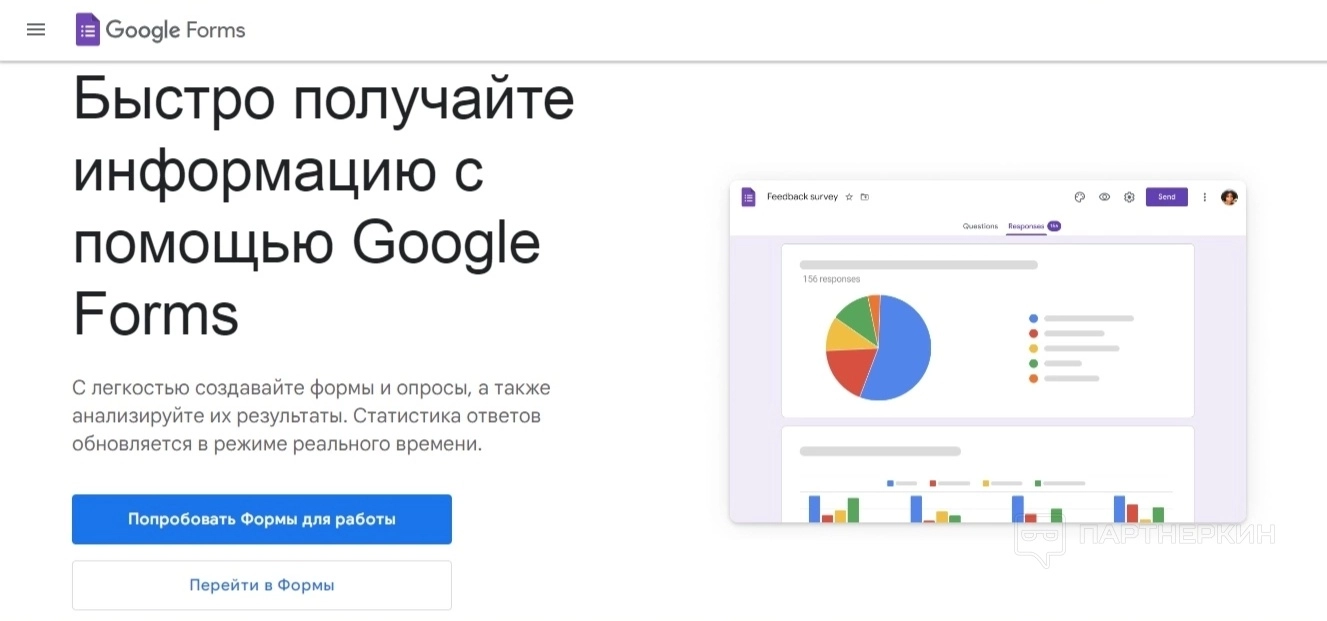
Где можно использовать Google Forms
Поскольку
Именно поэтому возможности данного программного обеспечения практически безграничны.
Сами
- организация онлайн-исследований с уже готовыми вариантами ответа для выбора или пустыми полями для собственного ответа;
- формы подтверждения своей подписки/присутствия на онлайн-мероприятия или получения рассылки рекламных материалов;
- анкетирование целевой аудитории, коллег, учеников для разрешения какой-либо проблемы или поиска новых идей;
- организация голосований на любом уровне деятельности, начиная от рабочих вопросов и заканчивая опросом клиентов об их предпочтениях;
- получение обратной связи от целевой аудитории по конкретному мероприятию, товару, вопросу и так далее, путем рассылки формы по готовой базе контактов;
-
интеграция
Google Formsв процесс обучения на разных уровнях (школа, институт, репетиторство и другие варианты) или адаптации новых членов команды и многое другое.
Данный сервис имеет множество вариантов использования, каждый из которых можно внедрить в свою сферу деятельности.
Что предлагает сервис для своих клиентов
Основное направление работы сервиса мы уже указали несколько раз. Однако помимо этого, у платформы есть и другие полезные функции, которые стоят внимания пользователей:
- удобный и простой редактор создания форм с возможностью перетаскивания вопросов и установки их в нужном порядке, а также выбор их типа и назначения;
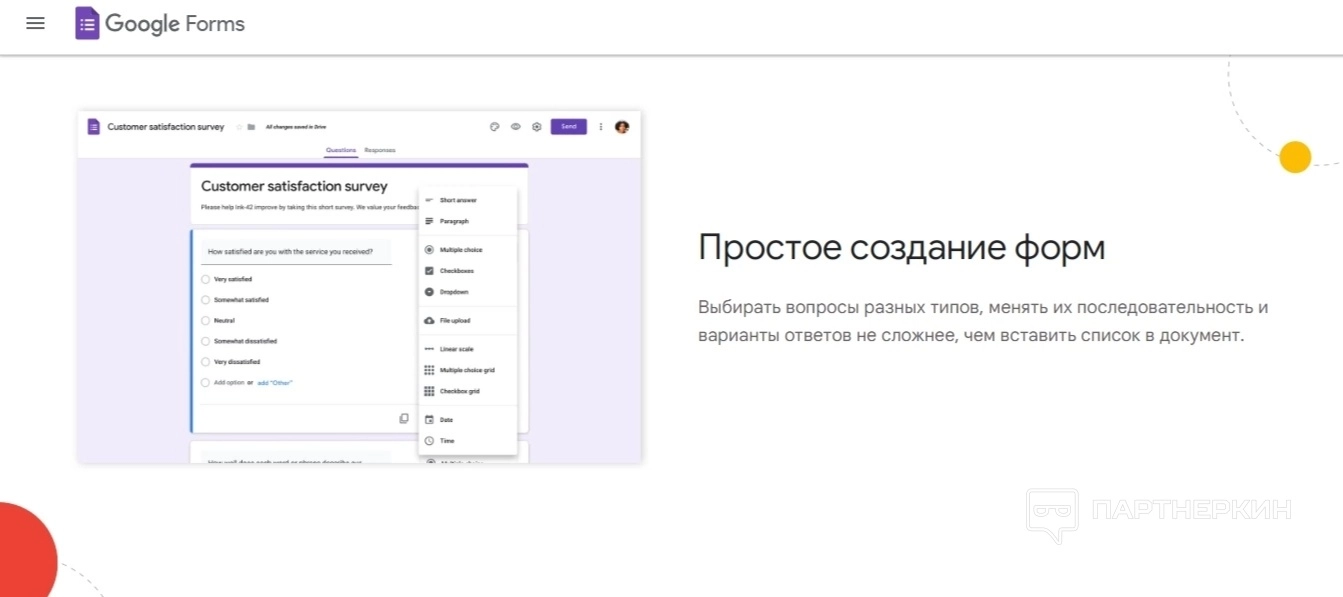
- в каждой форме пользователь может сменить стиль, шрифт и его размер, а также добавить дополнительные материалы в виде изображений для ее декорирования;
- возможность настройки показов позволяет создавать уникальные опросники и регулировать очередность показов вопросов, исходя из полученного ответа от клиента;
- обновление статистики ответов в режиме реального времени;
- раздел аналитики, представляющий наглядные результаты ответов с помощью диаграмм, графиков и других способов для качественного анализа проводимой кампании;
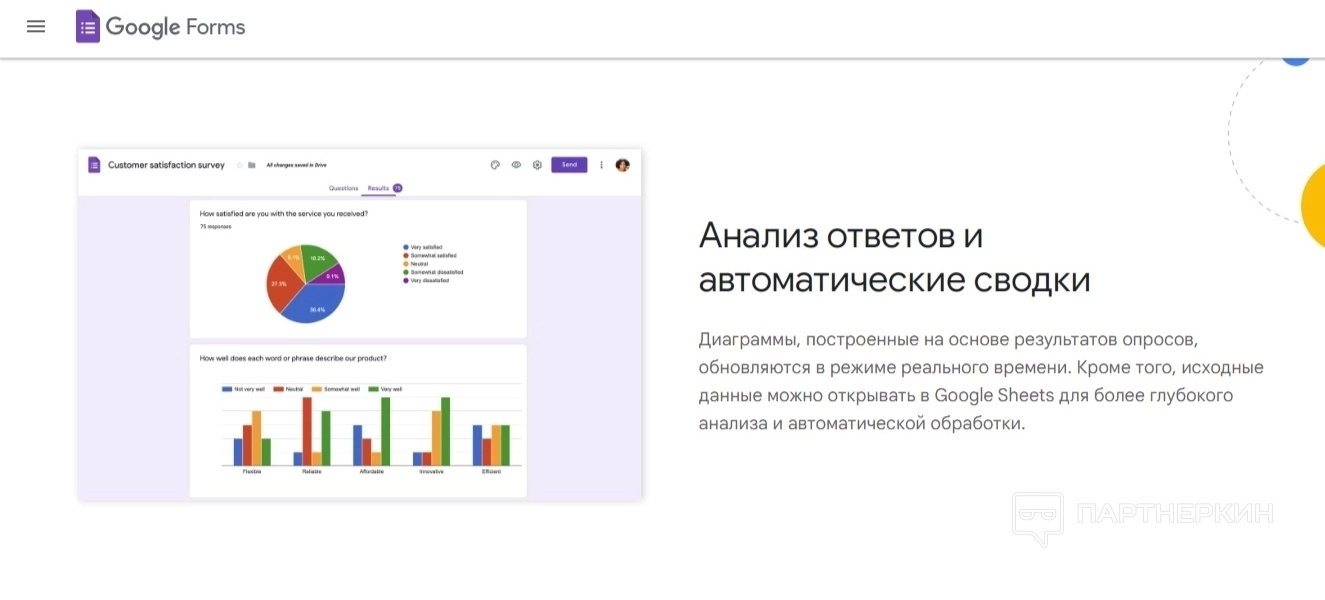
- возможность интеграции сервиса с другими специальными инструментами, представленными в «местном» маркетплейсе виджетов, программ и так далее;
- загрузка данных в Google Sheets для детальной аналитики для улучшения стратегии;
-
Google Formsпредоставляет клиентам возможность редактировать проект совместно со своей командой в режиме реального времени;
- сервис полностью адаптивен к любым видам устройства, с которого ведется работа или же будет просматриваться итоговая форма;

- искусственный интеллект позволяет настраивать блоки для ввода данных таким образом, чтобы вводимые данные были указаны в нужном формате;
- чтобы поделиться проектом, необходимо просто скопировать ссылку и отправить ее своей команде сообщением или по почте, а также ее можно встроить в готовый веб-ресурс.
Таким образом,
Безопасность и конфиденциальность
Особое значение Google Workspace отводит безопасности данных своих клиентов:
-
Google Formsиспользуют только облачное хранилище, вместо локального хранения данных — это позволяет избежать всевозможных рисков для устройств, в том числе и заражения вредоносными ПО;
- сервис использует дополнительное шифрование данных при их загрузке и хранении. К особо защищенным материалам также относятся и созданные формы во время работы с платформой;
- платформа полностью соответствует международным стандартам качества, надежности и конфиденциальности. Помимо этого такие проверки данного рабочего пространства делаются регулярно при привлечении независимых экспертов;
- данные пользователей не используются для показа рекламы и не передаются третьим лицам.
Стоимость услуг
Отдельно стоит рассмотреть стоимость услуг сервиса.
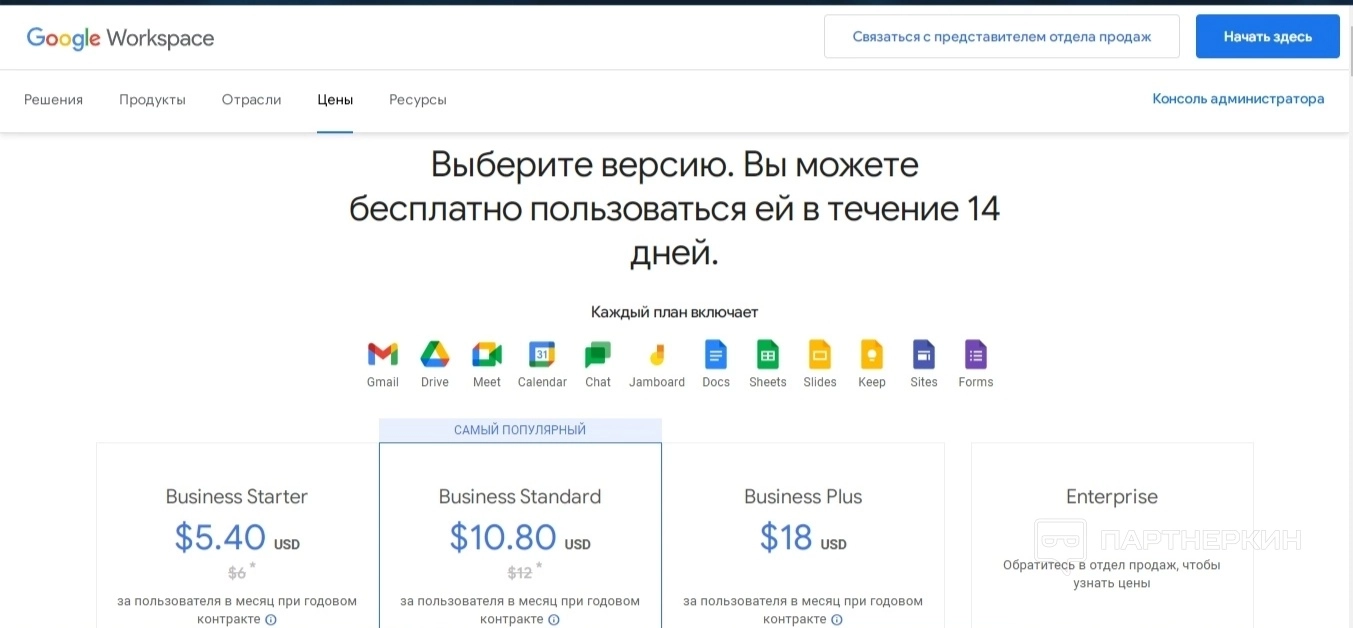
Как говорилось ранее,
Что касается тарифных планов для полного набора, то их насчитывается 4 вида, каждый из которых отличается объемом своих возможностей и функционала. Три тарифа рассчитаны на малый бизнес, четвертый предназначен уже для корпораций и для его получения нужно связаться с отделом продаж компании.
Каждый из тарифов имеет бесплатный двухнедельный тестовый период, по истечению которого придется оформлять платную подписку.
Оплачивать можно раз в месяц или год, для последнего варианта условия более выгодные.
Стоимость услуг сервиса указана в долларах.
Регистрация и вход в Google Forms
Теперь приступаем к работе с сервисом.
Главное, что нужно помнить каждому новому клиенту перед началом работы, — необходима регистрация в Google.
Один зарегистрированный аккаунт предоставляет доступ ко всем инструментам Google Workspace.
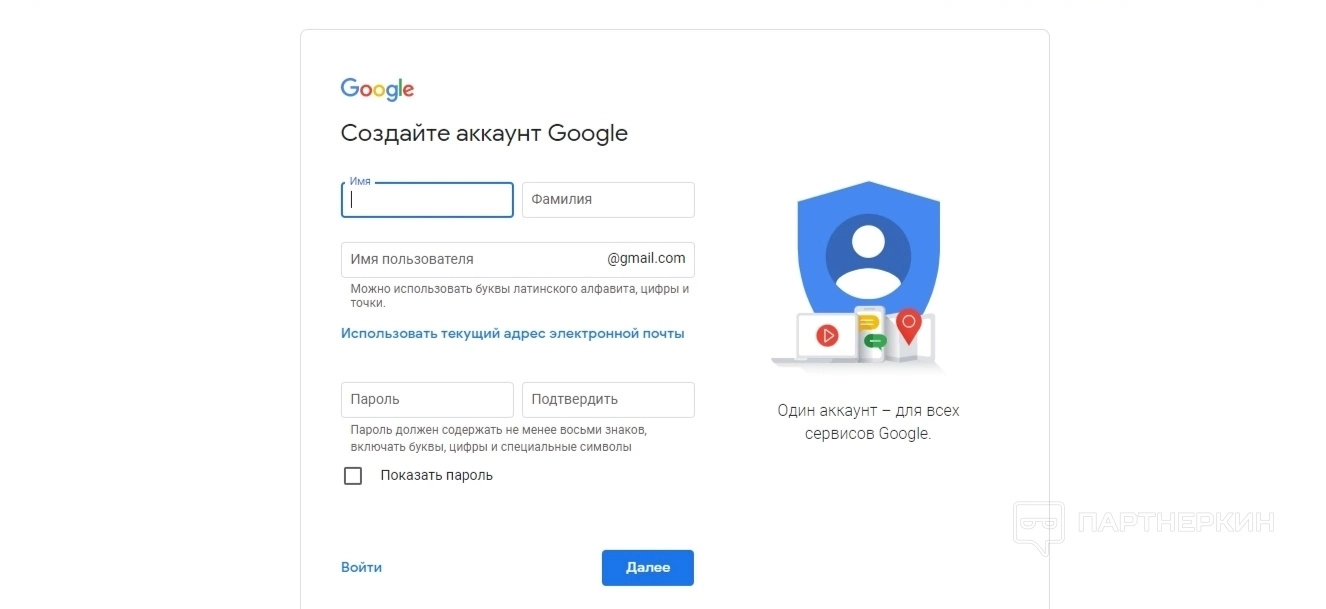
В любом поисковике вбиваем необходимое название платформы и начинаем заполнять данные. Обычно к ним относятся имя, фамилия, номер мобильного телефона для подтверждения верификации и дополнительной защиты аккаунта, а также имя будущего ящика и его пароль.
Далее попасть в
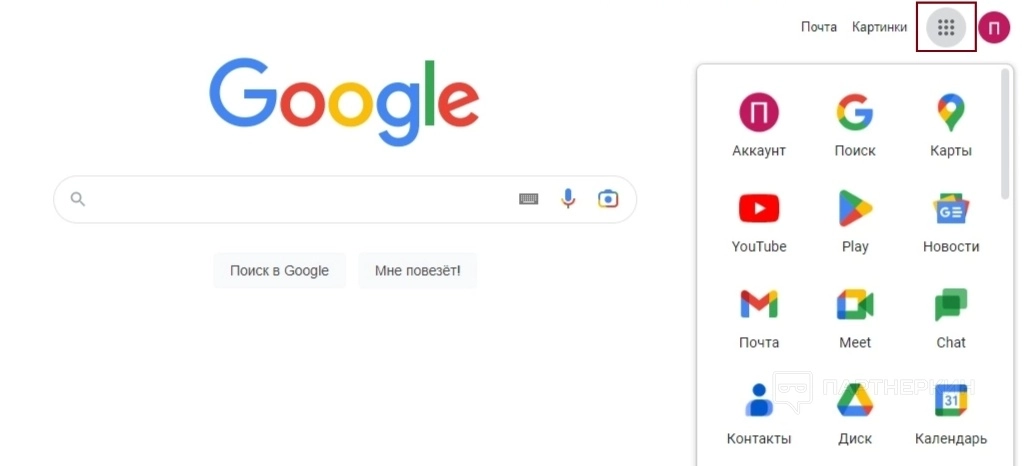
Первый способ особенно удобен для тех, у кого браузером по умолчанию является Google Chrome.
Открываем браузер и новую вкладку. Если пользователь авторизован в системе, то в правом верхнем углу находим специальный значок и нажимает на него. Таким образом открывается скрытое меню со всеми доступными функциями, среди которых достаточно найти нужный и нажать на него.
Второй способ подразумевает доступ в рабочий кабинет с официального сайта Форм.
Достаточно зайти на официальный
Личный кабинет
Персональный кабинет имеет незамысловатый интерфейс и совсем небольшое количество разделов для работы с ним.
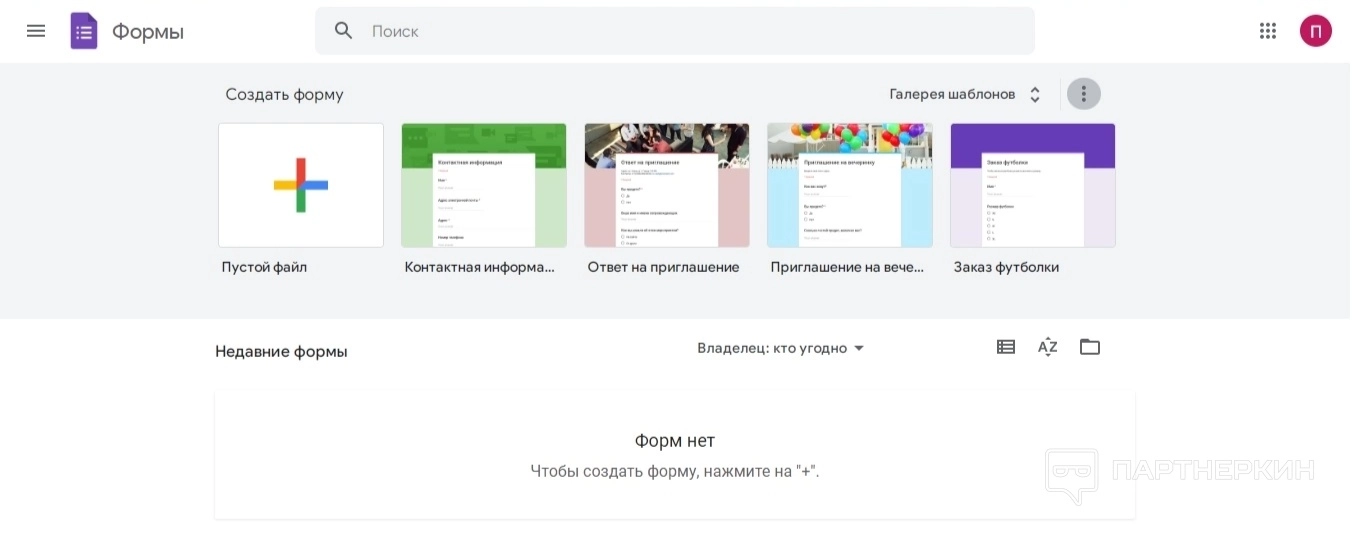
Главный экран представляет собой раздел для работы с формами. Именно отсюда пользователь может создавать свои проекты, посредством нажатия на кнопку плюса.
Готовые и сохраненные формы будут отображаться здесь же, их можно сортировать или просматривать общим списком, а также открыть окно для выбора файлов. К последним относятся другие проекты, которые доступны пользователю по ссылке, уже находящиеся на диске, компьютеры или с других носителей.
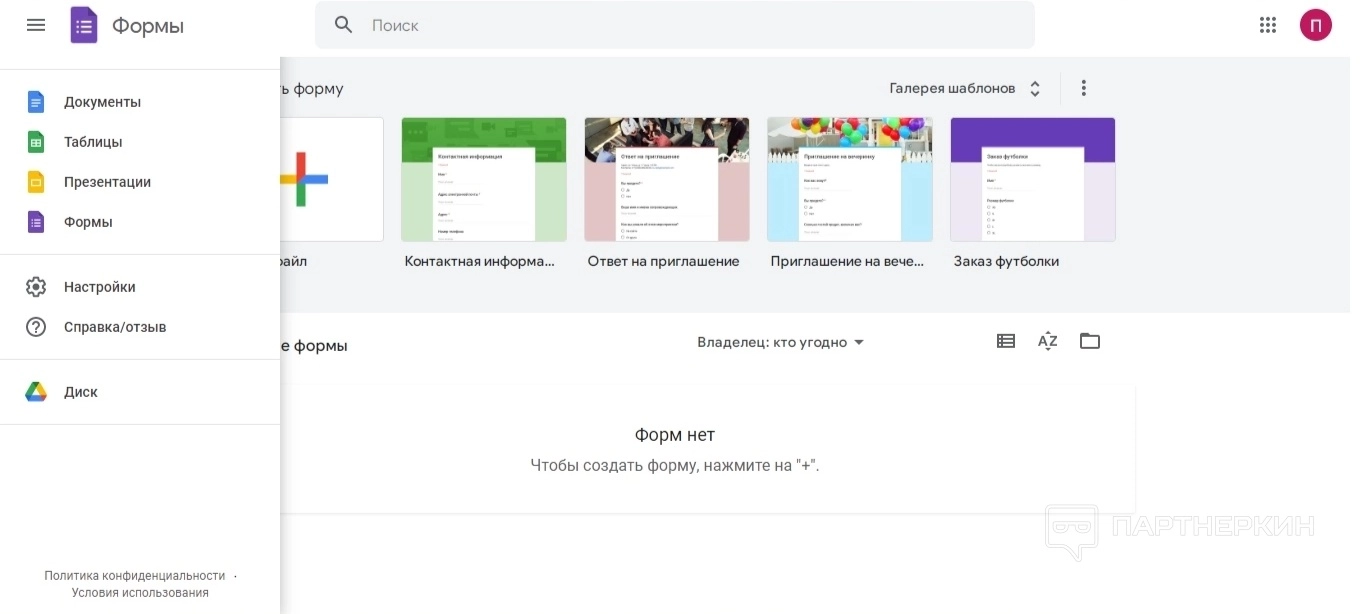
В скрытом боковом меню находятся и другие смежные разделы:
- документы — редактор для создания текстовых файлов любой сложности и объема: писем, резюме, брошюр, пригласительных, листовок, визиток и так далее. Возможности данного редактора не ограничиваются стандартными инструментами для привычного взаимодействия с текстами: есть и уникальные заголовки, и работа со стилем и цветом шрифта, и возможность вставки изображений и многое другое — все это позволяет создавать сложные и запоминающиеся конструкции;
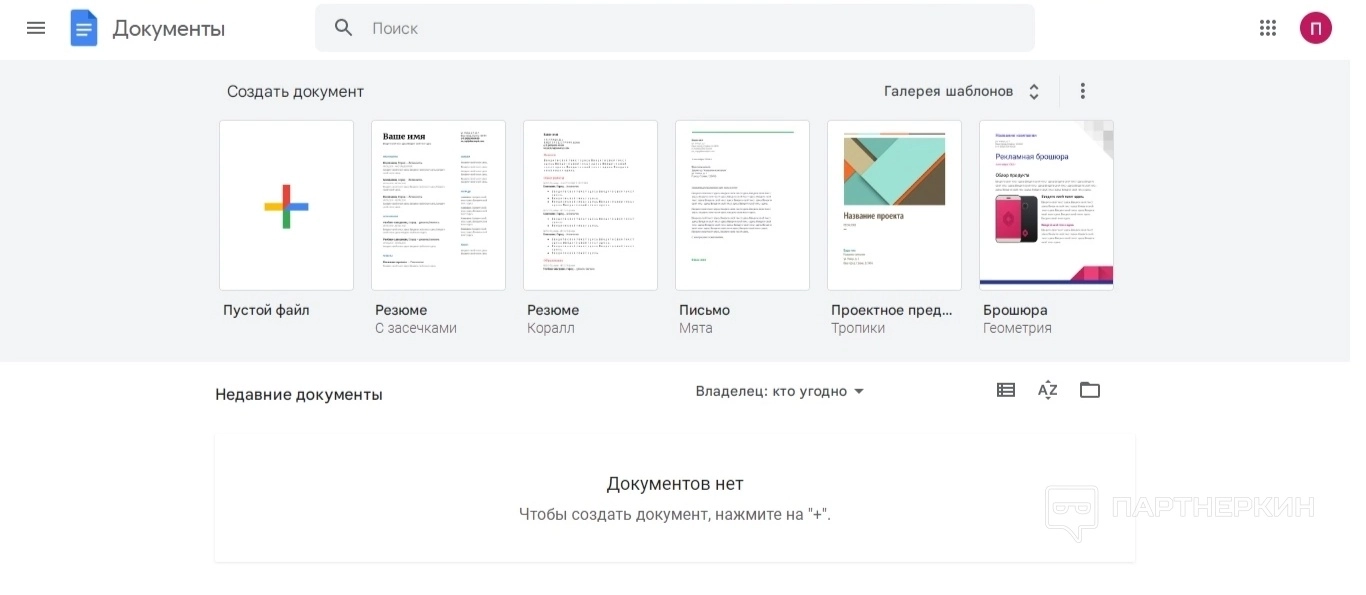
- таблицы — редактор для создания таблиц, учетных сводок, таблиц по ведению семейного бюджета, списки дел, отслеживание инвестиций и многое другое. Как и в случае с редактором документов, редактор таблиц имеет множество вариантов использования;
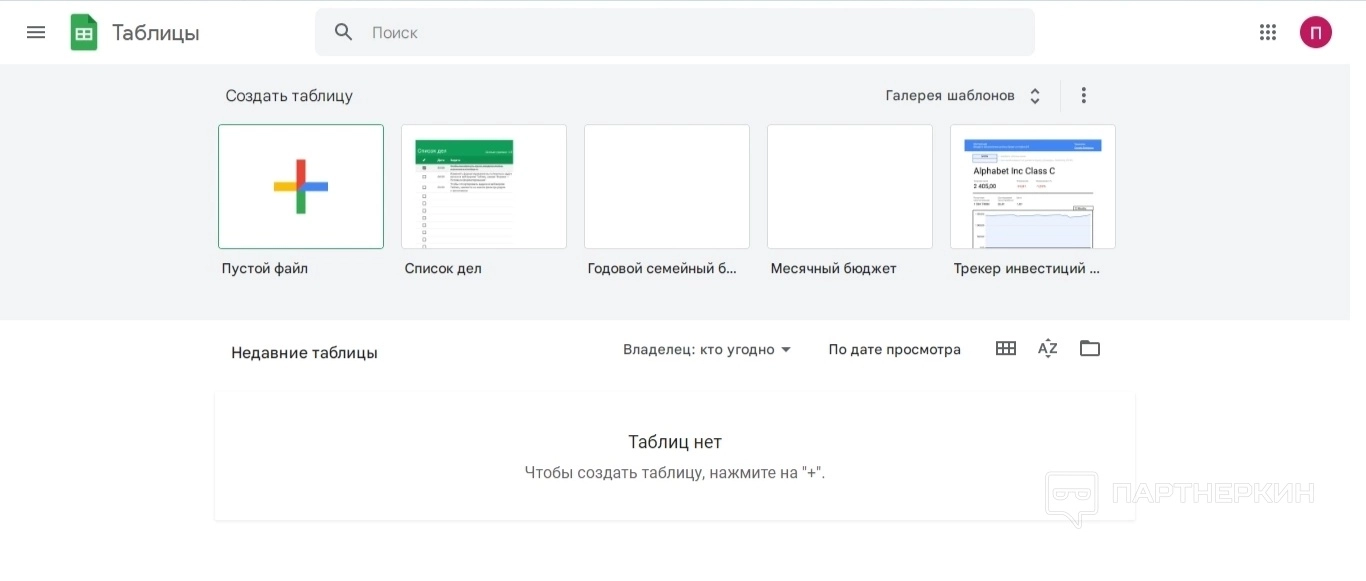
- презентации — редактор для создания красочных презентаций, которые можно не только публиковать, но и показывать своим коллегам/ученикам/целевой аудитории. Отличительной особенностью данного раздела является наличие обучающего материала среди шаблонов на тему создания запоминающейся презентации. В таком проекте можно создать и координировать план любых мероприятий, рассказать о своих услугах или представить свое портфолио работодателю и многое другое.
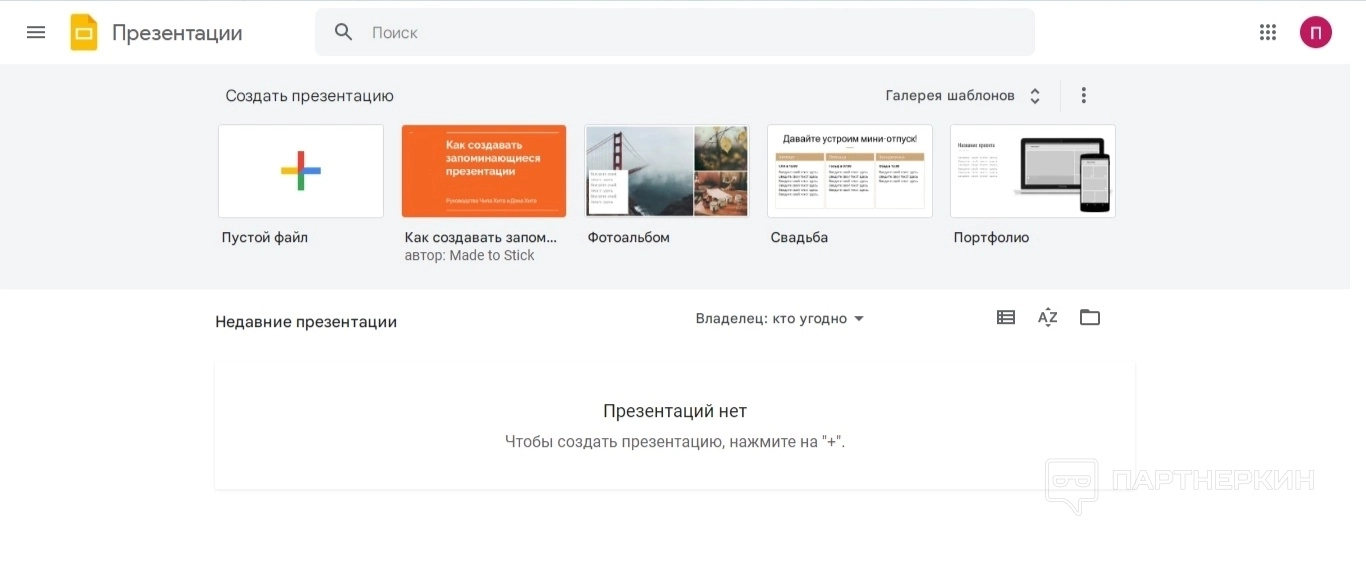
Эти три основных бесплатных направления работы для пользователей, находящихся в данном меню.
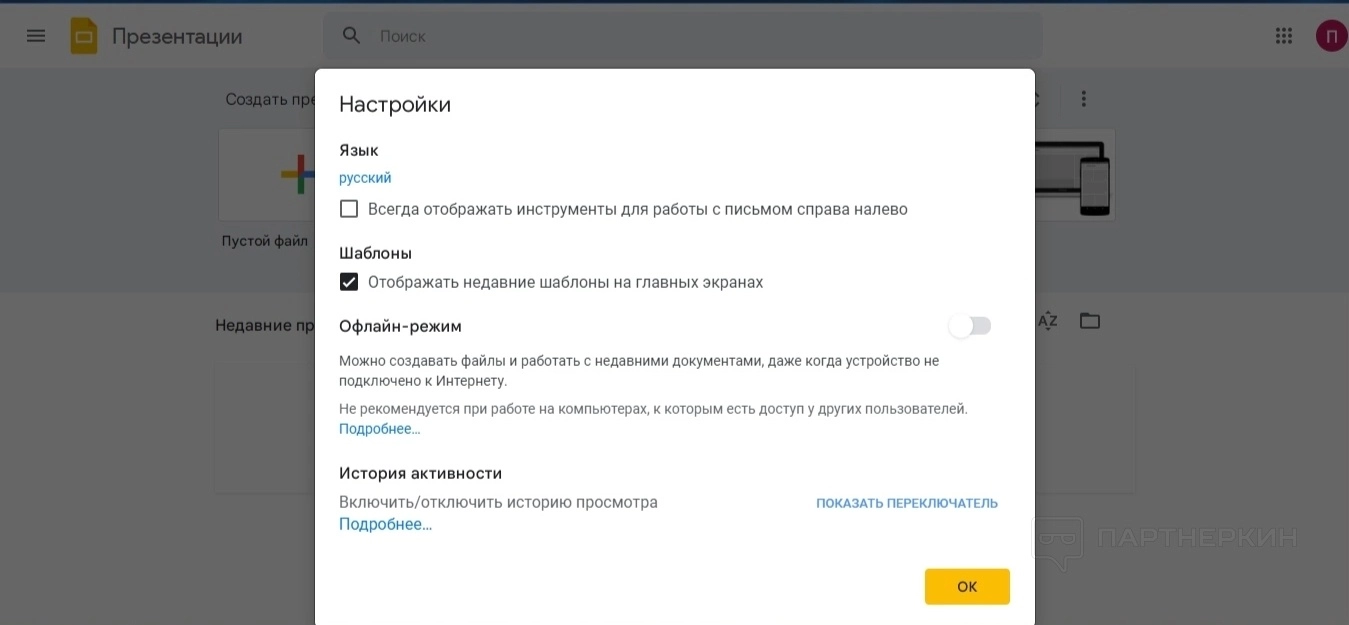
Что касается настроек рабочего кабинета, то их не так уж и много.
К ним относятся:
- настройка языка интерфейса — поддерживаются практически большинство языков мира, включая русский. Последний, если пользователь живет на территории РФ, ставится автоматически языком по умолчанию;
- настройка отображения инструментов для работы с письмом — есть возможность выбора стороны для своего удобства (справа или слева);
- настройка доступа к работе с проектами в режиме офлайн — то есть при включении данного режима все, у кого есть доступ к проекту, могут работать с ним без подключения к Интернету;
- настройка истории активности и изменений — если включить отображение истории изменений, то каждый член команды, работающий с проектом, сможет не просто редактировать его, но и просматривать уже совершенные действия, чтобы не повторяться или не сделать еще раз ошибку.
Таким образом мы рассмотрели основные разделы личного кабинета пользователя, с которыми ему придется взаимодействовать. В целом, их не много и запутаться в них не получится. За счет русского интерфейса, работа с платформой будет максимально комфортной и понятной.
На случай затруднений у сервиса есть вспомогательные ресурсы в виде ответов на часто задаваемые вопросы и техподдержка, куда можно обратиться по любому вопросу.
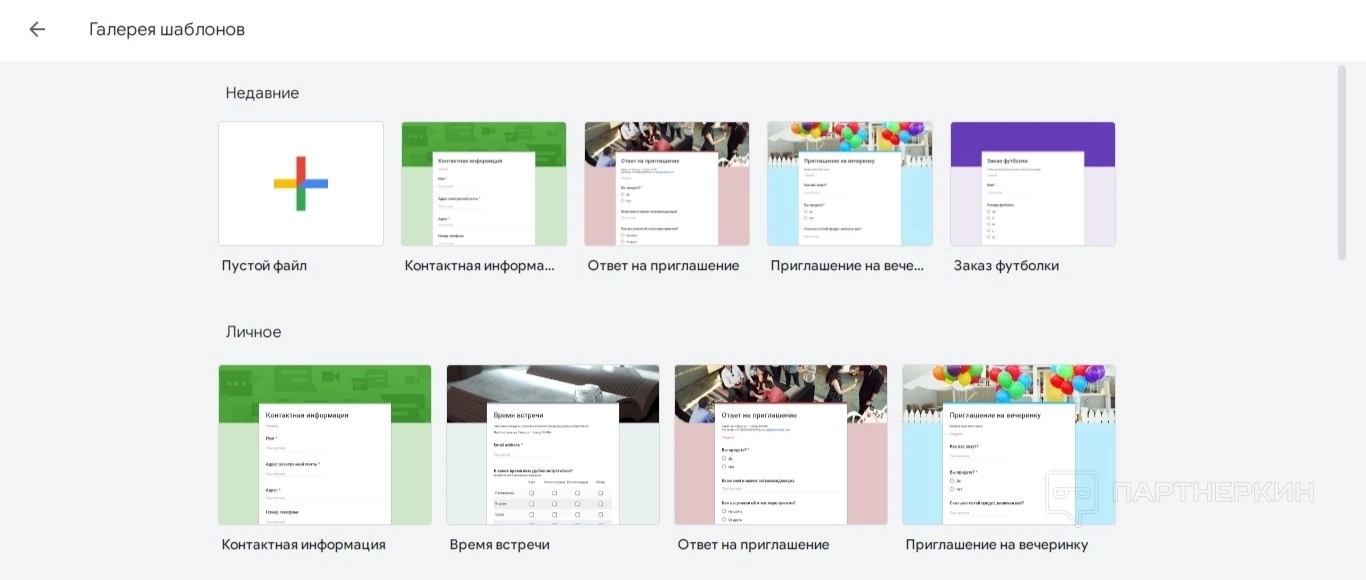
В каждом из рассмотренных разделов есть специальная кнопка, которая открывает доступ к галерее готовых шаблонов.
Данные макеты можно использовать в качестве основы для своих проектов или просто для ознакомления и вдохновения.
Работа с сервисом
Теперь попробуем создать свою форму для сбора данных.
Для этого на главной странице нажимаем на окошко с плюсом либо выбираем подходящий готовый шаблон. В первом случае пользователю придется создавать проект полностью с нуля, а во втором можно отредактировать только содержимое, а основные настройки оставить теми же.
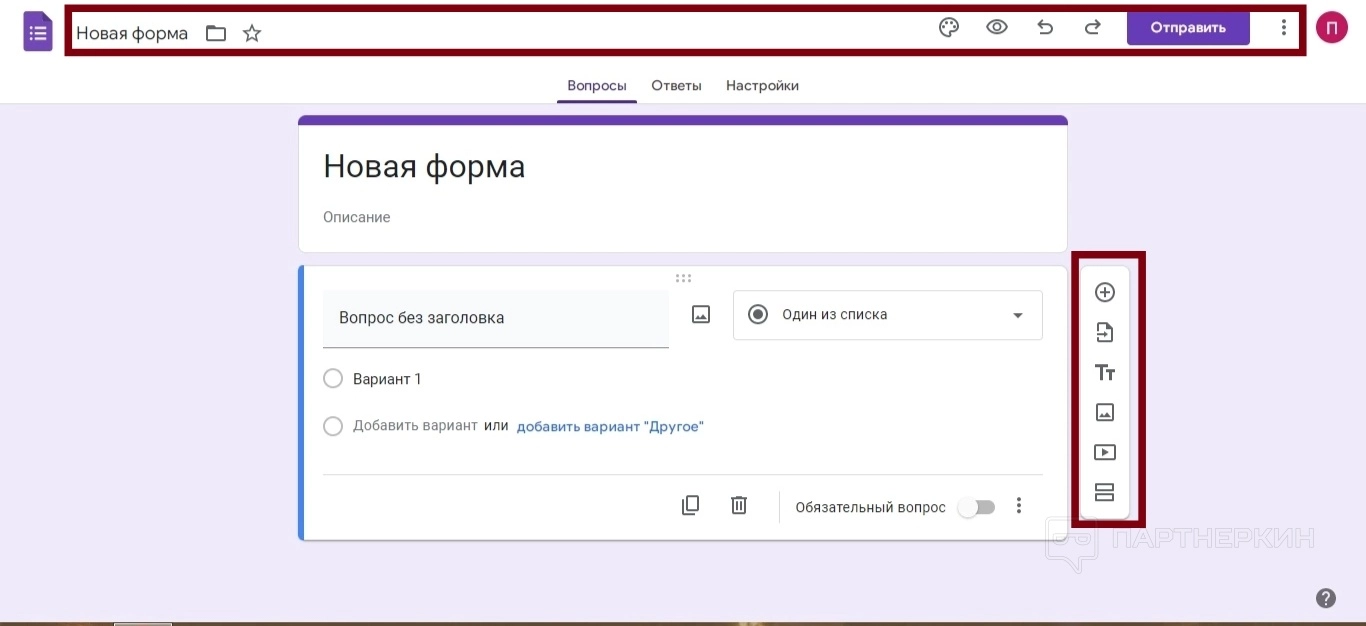
Так выглядит рабочая консоль создания формы. Как и в случае с личным кабинетом, здесь основных разделов не так уж и много, и работа с ними проста и понятна.
В верхней строке находятся:
- название формы, которое можно изменить;
- кнопка сохранения и перемещения формы в конкретную папку или просто на диск;
- кнопка добавления проекта в избранное;
- настройка темы формы — здесь пользователь может настроить внешний вид своего проекта. К таким настройкам относятся цветовое решение, стиль и шрифт текста, размер, наличие изображения и так далее;
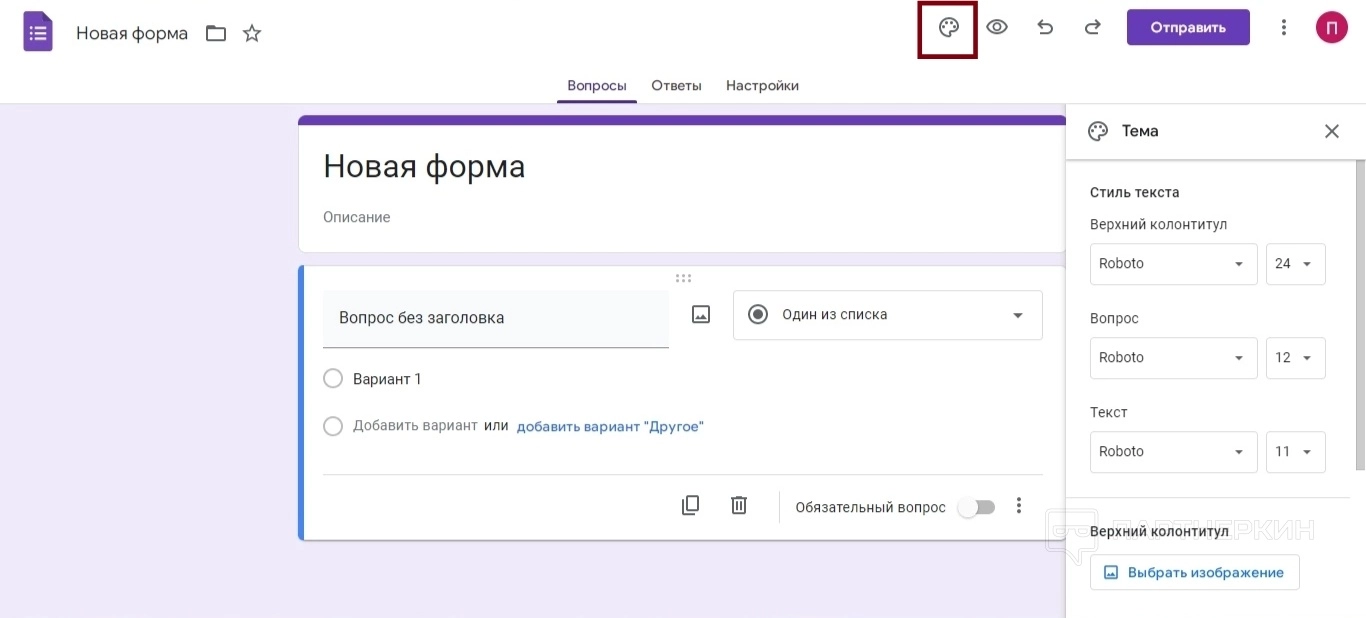
- кнопка просмотра — перенаправляет пользователя в отдельное окно, в котором можно но со стороны оценить качество сделанного проекта, проанализировать его на ошибки и попробовать воспользоваться им для проверки на работоспособность. Если будут найдены ошибки или другие недочеты, проект всегда можно отредактировать снова и снова;
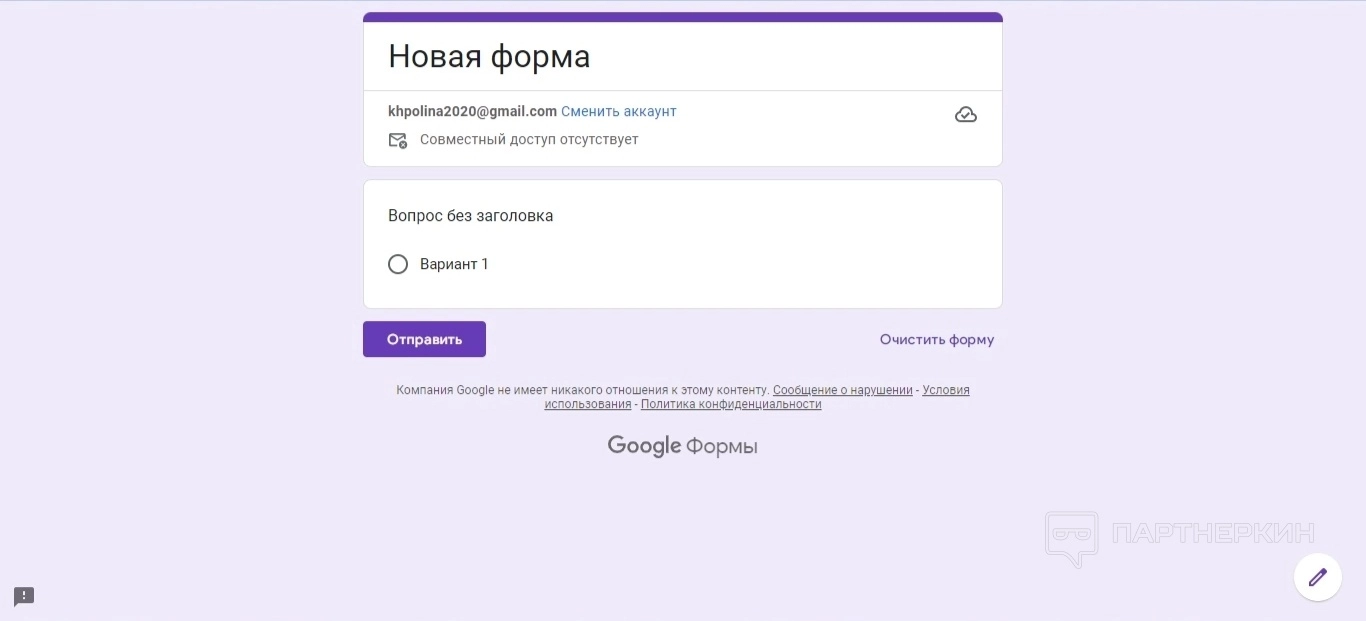
- две кнопки для отмены и возврата последних изменений внутри формы;
- кнопка Отправить отвечает за рассылку проекта по своей целевой аудитории, членам команды и так далее. Отправлять можно посредством электронной почты, ссылкой на форму или с помощью специального HTML-кода на свой готовый веб-ресурс. Также есть возможность поделиться формой и в своих социальных сетях, таких как Twitter или Facebook*;
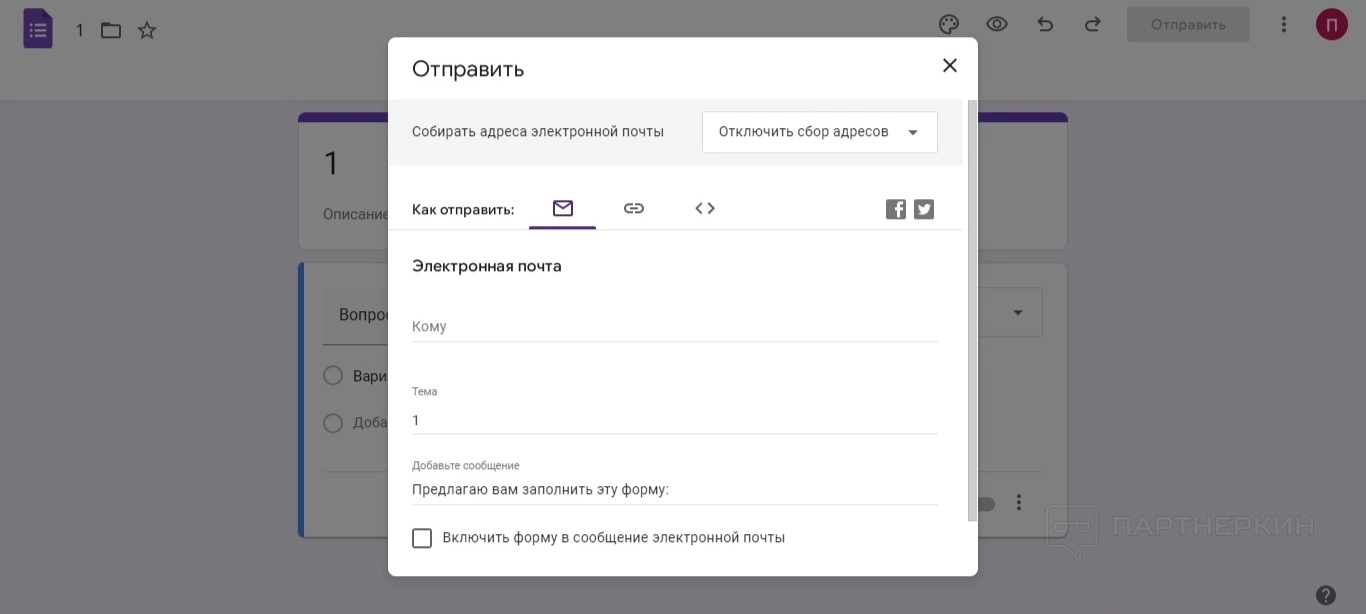
- три точки отвечают за скрытое меню, в котором находятся базовые функции для взаимодействия с проектом. К ним относятся: копирование, полное удаление из хранилища, создание образца заполнения для клиентов, которые могут ошибиться, распечатать форму, настроить к ней доступ для других пользователей, установить дополнения, а также редактор скриптов.
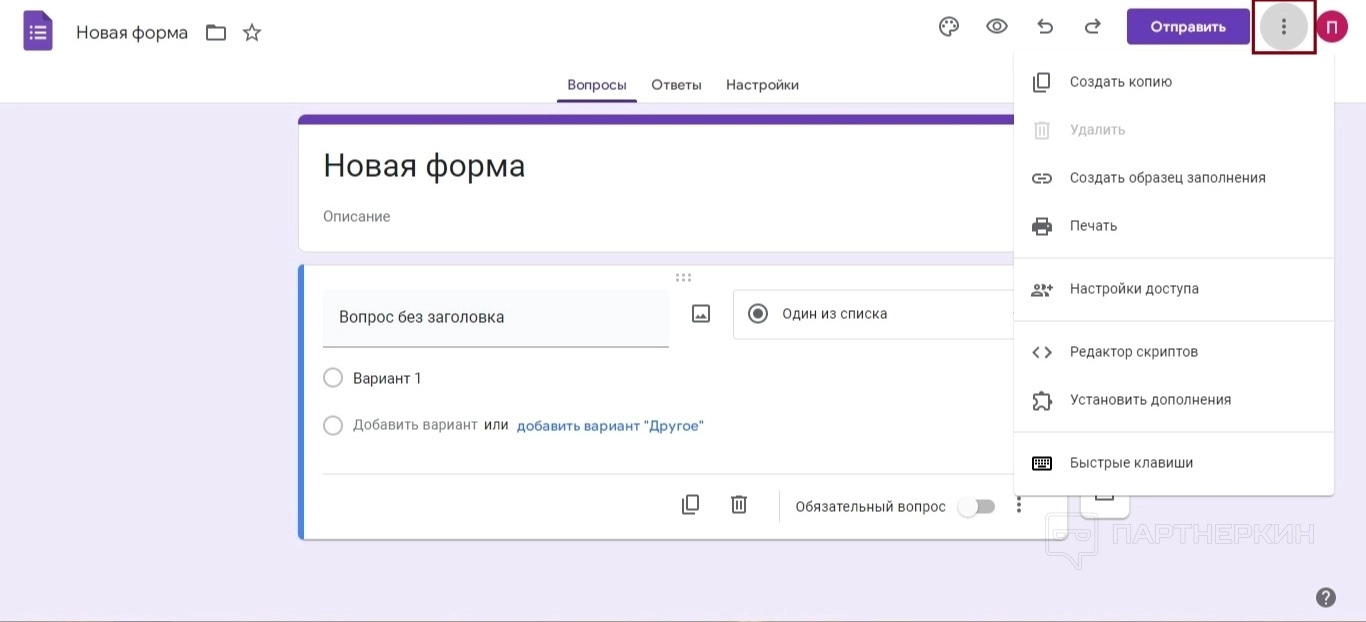
С самими вопросами в форме также можно взаимодействовать несколькими способами:
- каждый вопрос редактируется на количество допустимых ответов, их обязательность, наличие сопроводительных изображений и так далее;
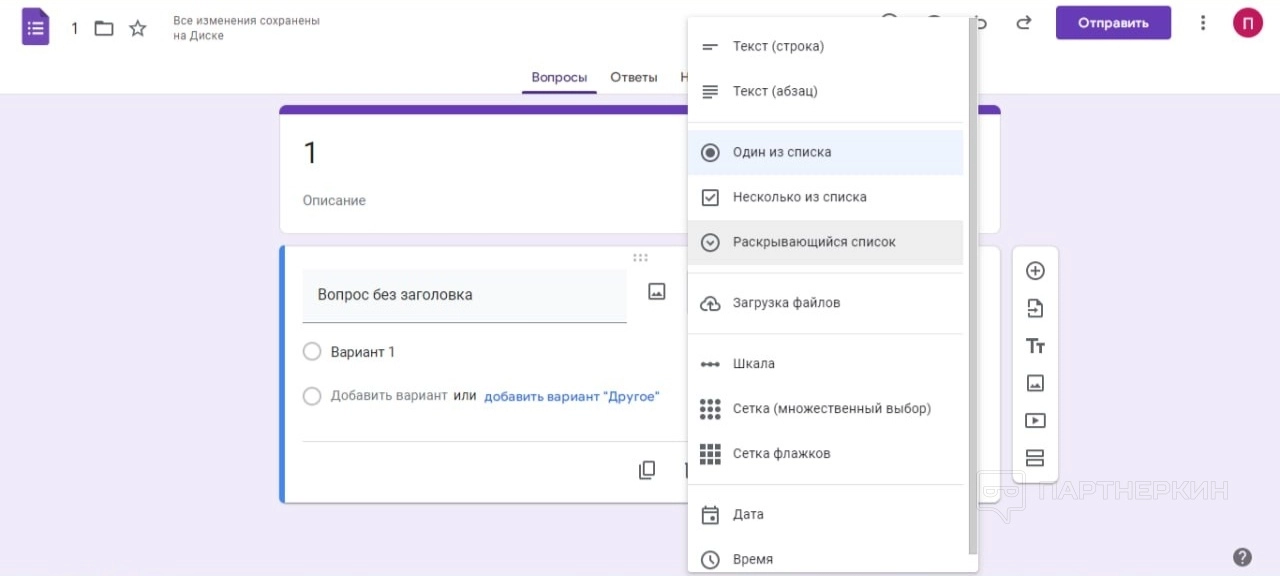
- добавлять таких вопросов можно столько, сколько нужно для поставленной цели;
- если уже есть готовые варианты, их можно импортировать из других форм;
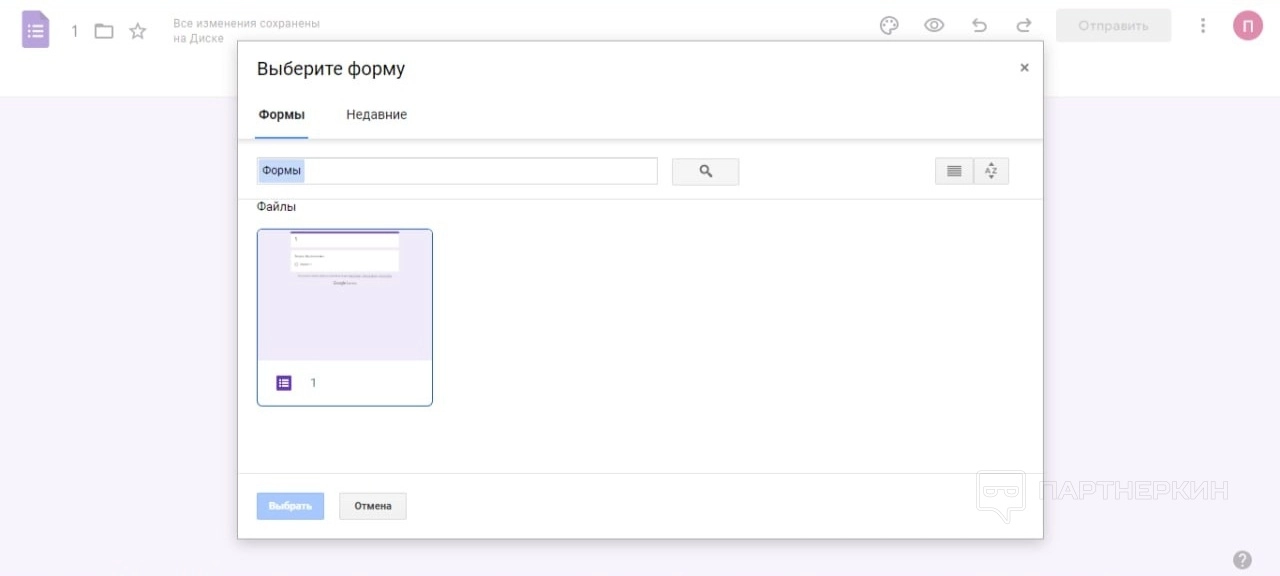
- дополнительно можно добавлять текст и описание между блоками для сбора ответов. Такие информационные вставки также редактируются по внешнему виду с помощью настроек шрифтов, стилей и так далее;
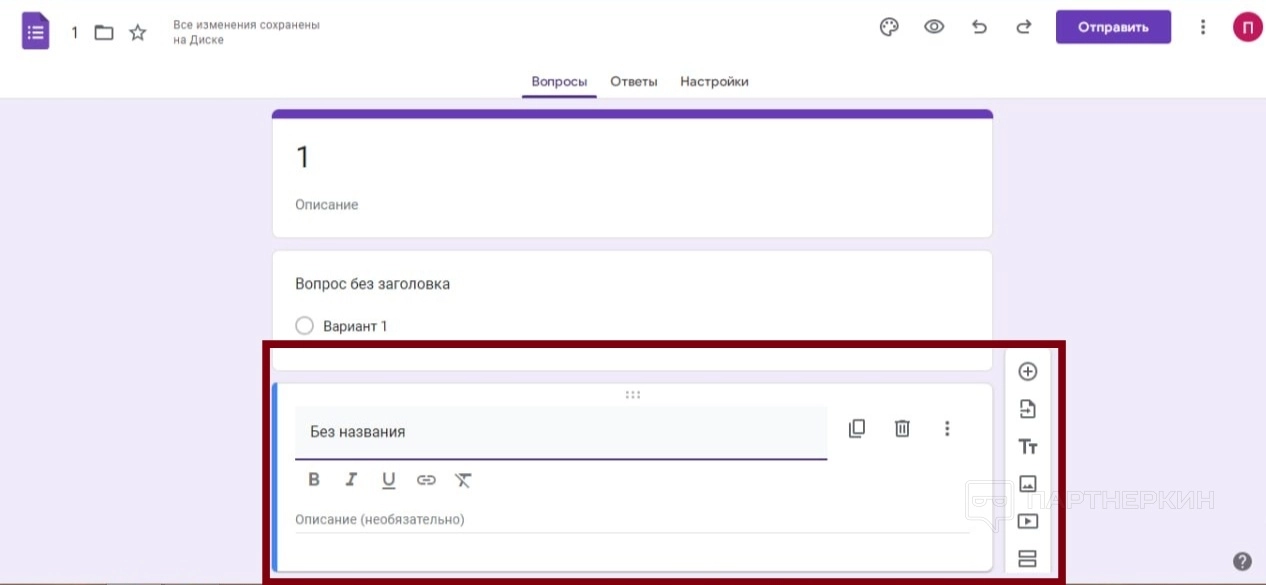
- к каждому из блоков, будь то информационный или с вопросом, можно добавлять сопутствующие материалы. В основном это изображения, которые загружаются с устройства, веб-камеры, с помощью URL, фотографии или Google картинки;
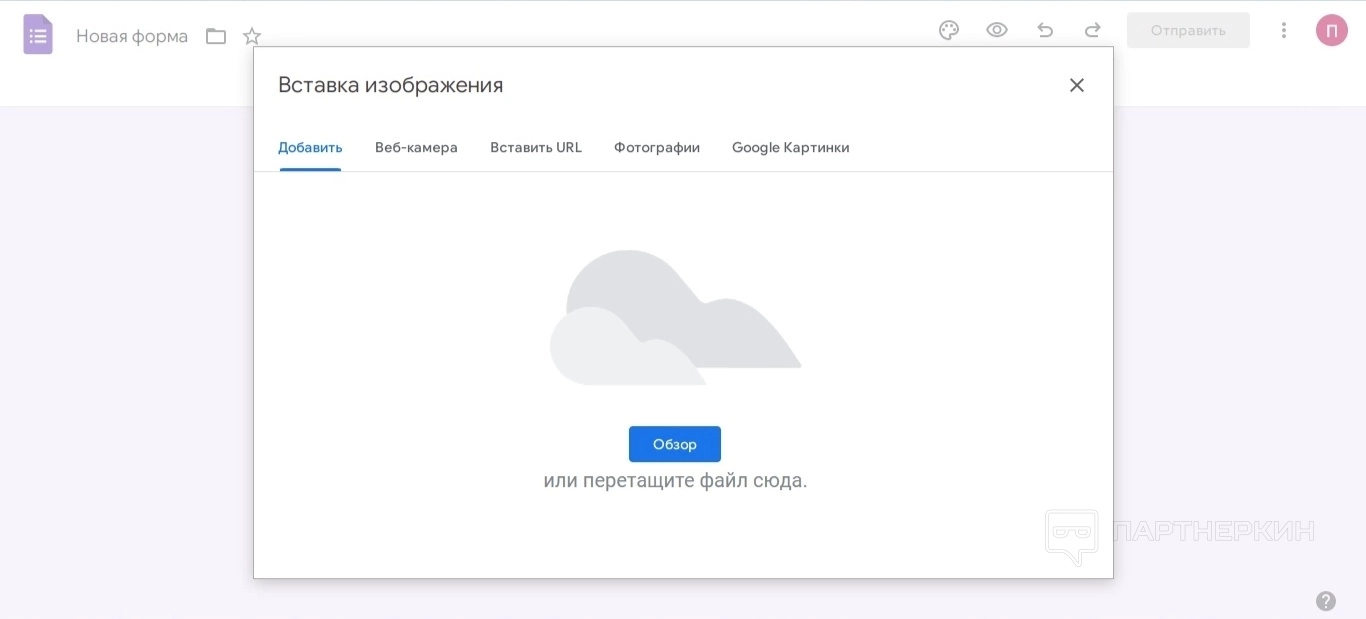
- помимо изображений есть возможность прикрепления и видеоролика. Добавляются они с помощью URL или поиска ряда на YouTube;
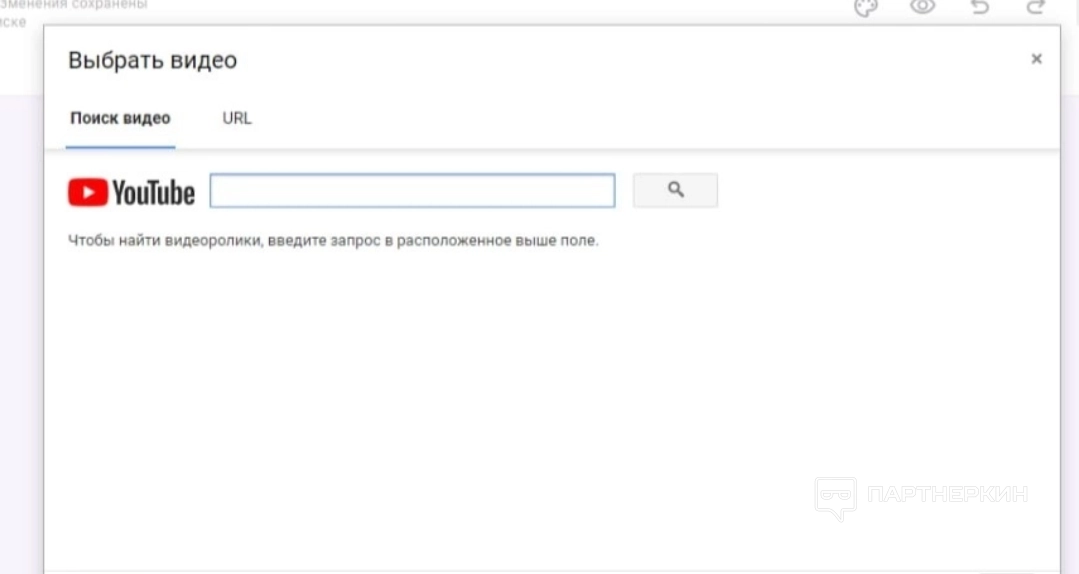
- если это форма тестирования или сбора данных по нескольким направлениям, то категории вопросов можно разделять специальными разделами, в которых добавляется описание задачи.
Отдельное внимание стоит уделить типам ответов на вопросы, которые можно настраивать с помощью
- Текст (строка) — тип ответа, при котором от респондентов не нужно много информации, а максимально короткий текст, состоящий буквально из пары слов или данных.
- Текст (абзац) — вариант ответа, когда нужен максимально подробный текст. Количество символов обычно не ограничено.
- Один из списка — респонденту необходимо выбрать один вариант ответа из нескольких предложенных. Такие типы ответов часто используются в тестах или уточнении информации (например, во сколько респонденту будет удобно посетить онлайн-мероприятие).
- Несколько из списка — при выборе данного варианта, респондентам доступен выбор нескольких ответов на вопрос.
- Раскрывающийся список — по сути, это тот же вариант, что и «Один из списка», только все ответы скрыты, а не перед глазами респондента. Чтобы выбрать правильный или подходящий ответ, ему придется раскрыть полный список доступных ответов.
- Загрузка файлов — особый вид ответа, при котором опрашиваемый может самостоятельно загружать какой-либо файл на Диск. Зачастую используется при поиске новых сотрудников, когда нужно заранее просмотреть их резюме.
- Шкала — с помощью такого типа ответов, респонденты обычно дают свою оценку тому или иному мероприятию, обучению, продукту и так далее. Количество баллов настраивается отдельно, как и их обозначения.
- Сетка (множественный выбор) — тип ответов, чем-то похожий на предыдущий. В сетке респонденты также оценивают что-либо, только сразу по нескольким критериям. Например, можно оценивать продукт по его внешнему виду, удобству использования и стоимости одновременно.
- Сетка флажков — данный тип практически аналог для множественного ответа. Респондент может поставить флажки напротив подходящих ответов. По сути, отличаться будет только внешний вид итогового ответа.
- Дата — при таком ответе опрашиваемый просто выбирает нужную дату из календаря.
- Время — аналогичен предыдущему, только выбирается подходящее время и его продолжительность.
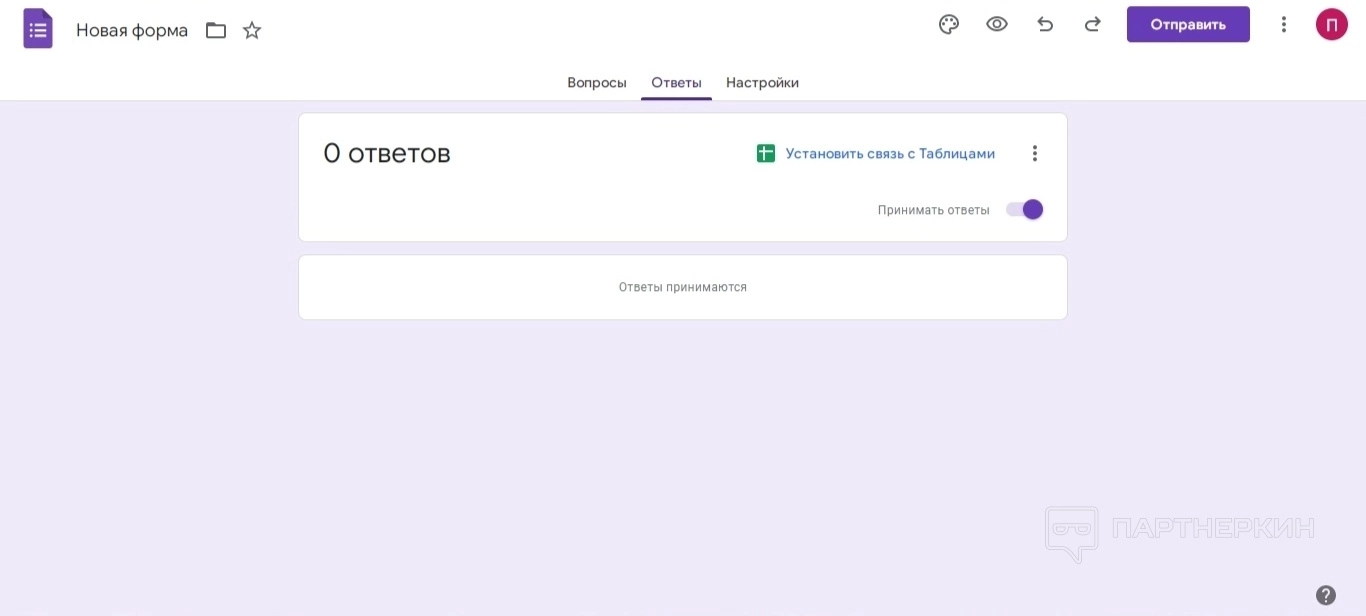
Второй основной раздел посвящен отчетам по полученным ответам от респондентов и клиентов.
Пока форма не запущена в работу, этот раздел будет пустым и никаких данных отображаться не будет. Однако как только кто-то ответит на вопросы, вся статистика начнет накапливаться, после чего можно будет делать выводы.
К отчетам также можно подключить Google Таблицы — это расширяет аналитические возможности итоговых результатов опросов.
Из данного раздела можно приостановить работу формы посредством специального переключателя, который либо принимает ответы, либо нет.
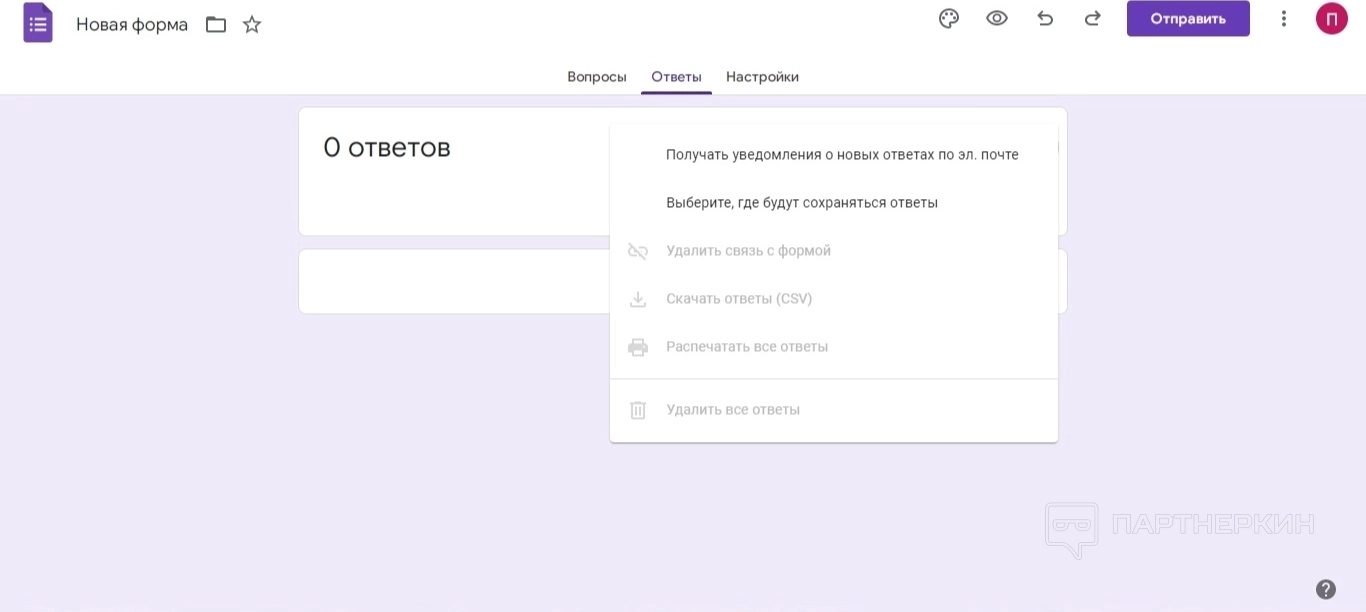
Уведомления об ответах можно получать по почте, а также выбрать место их хранения. Возможности сервиса позволяют также скачать себе данные в формате CSV на устройство или распечатать их.
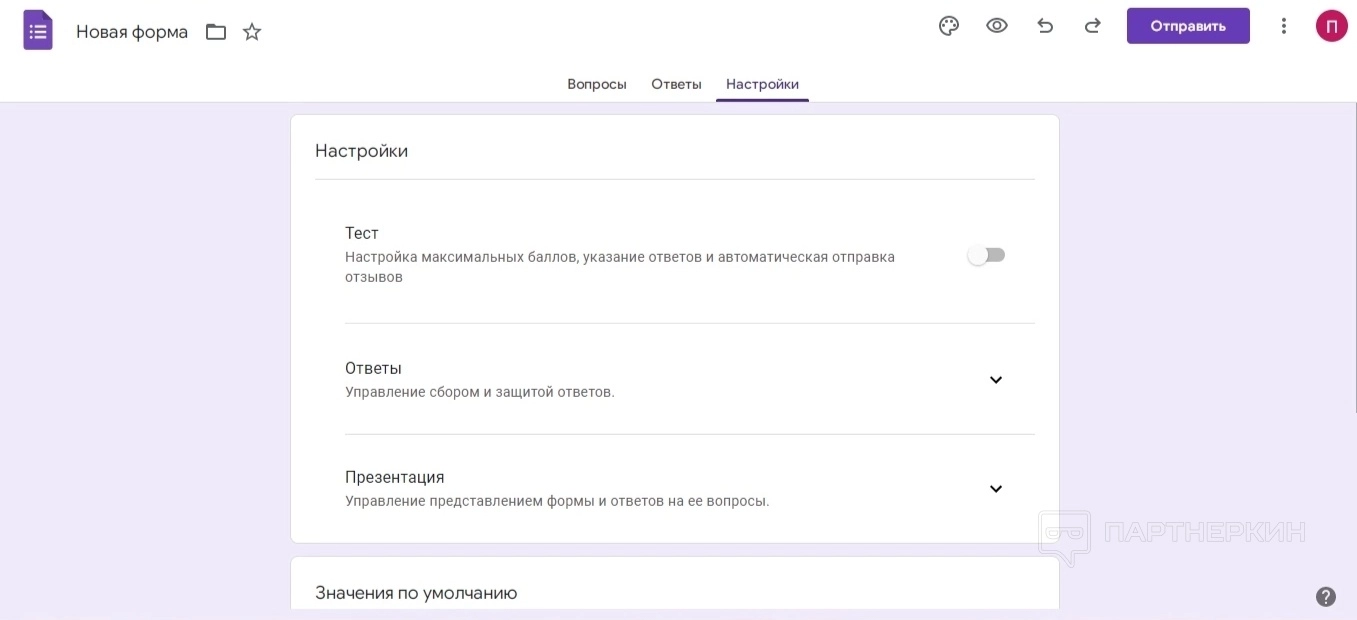
Последний раздел отвечает за общие настройки форм.
К ним относятся:
- режим тестирования — применяется в том случае, если форма создана для обучающих целей. Здесь настраиваются условия выставления оценок, учтенные и неучтенные ответы, максимальное количество баллов (если предусмотрен их набор) и многое другое;
- настройка ответов — в данном разделе настраиваются сбор электронных адресов, отправка респондентам письма с ответами после прохождения тестирования, выдается разрешение на редактирование вопросов;
- настройки презентации — в данном разделе настраиваются показы хода выполнения тестирования, можно установить вопросы в хаотичной последовательности, настроить ограничения и так далее;
- значения по умолчанию — если поставить галочки напротив некоторых пунктов, то эти настройки будут применяться ко всей форме и ее содержимому. Например, можно отметить все вопросы обязательными и другие.
После полного редактирования проекта, его достаточно сохранить и тогда форму можно запускать в работу.
Работа с Google Forms с мобильного устройства
Сразу стоит отметить, что официального приложения у сервиса для работы с формами нет, однако поскольку платформа полностью адаптивна к разным видам устройств, можно посмотреть работу и со смартфоном.
Для этого в своем поисковике вбиваем
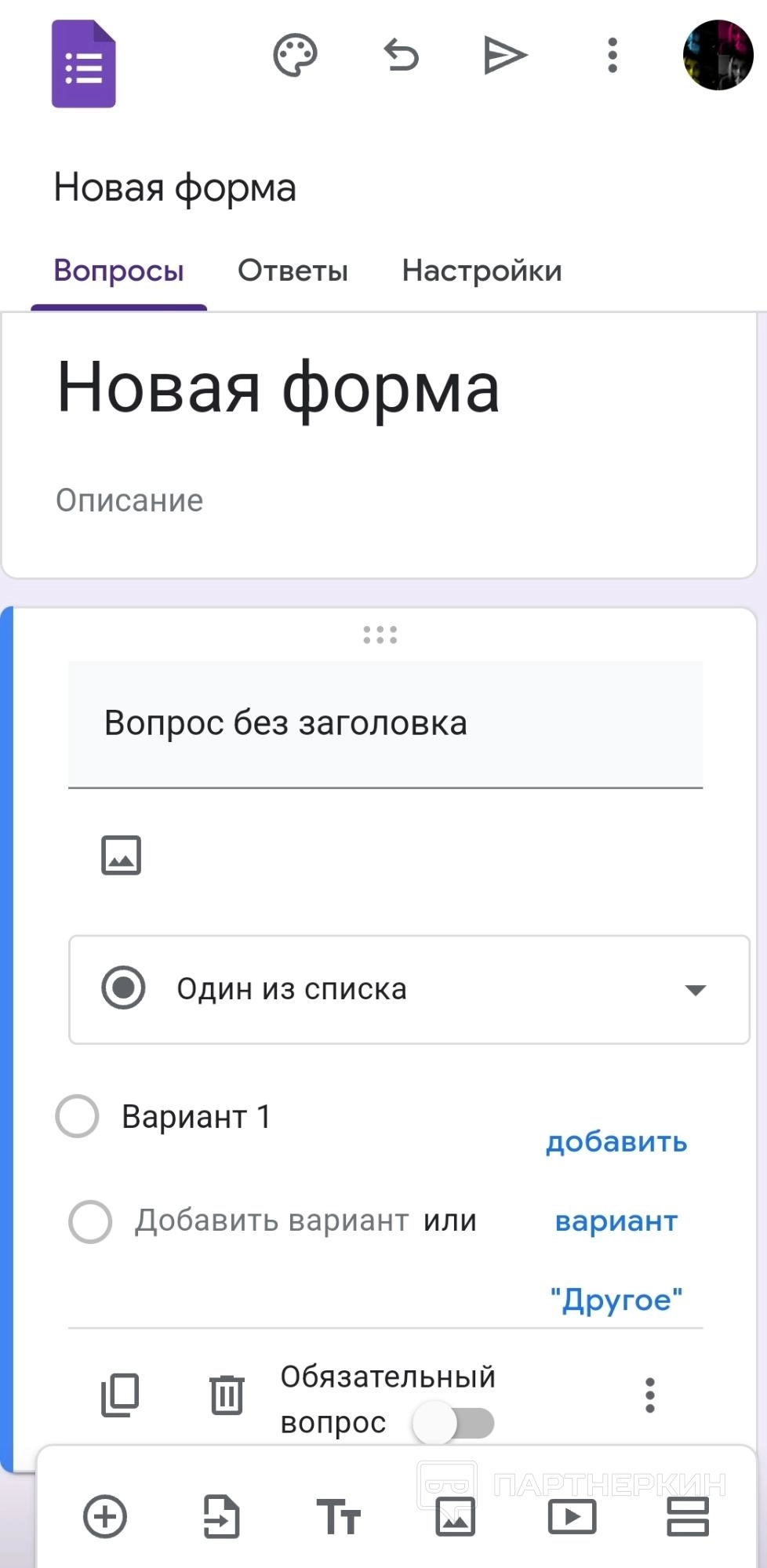
В целом, с мобильного устройства рабочая панель ничем не отличается.
В верхней части страницы находятся те же кнопки для редактирования темы, отмены изменений и отправки формы.
Для работы с текстом и содержанием информационных блоков необходимо воспользоваться рабочей панелью внизу экрана.
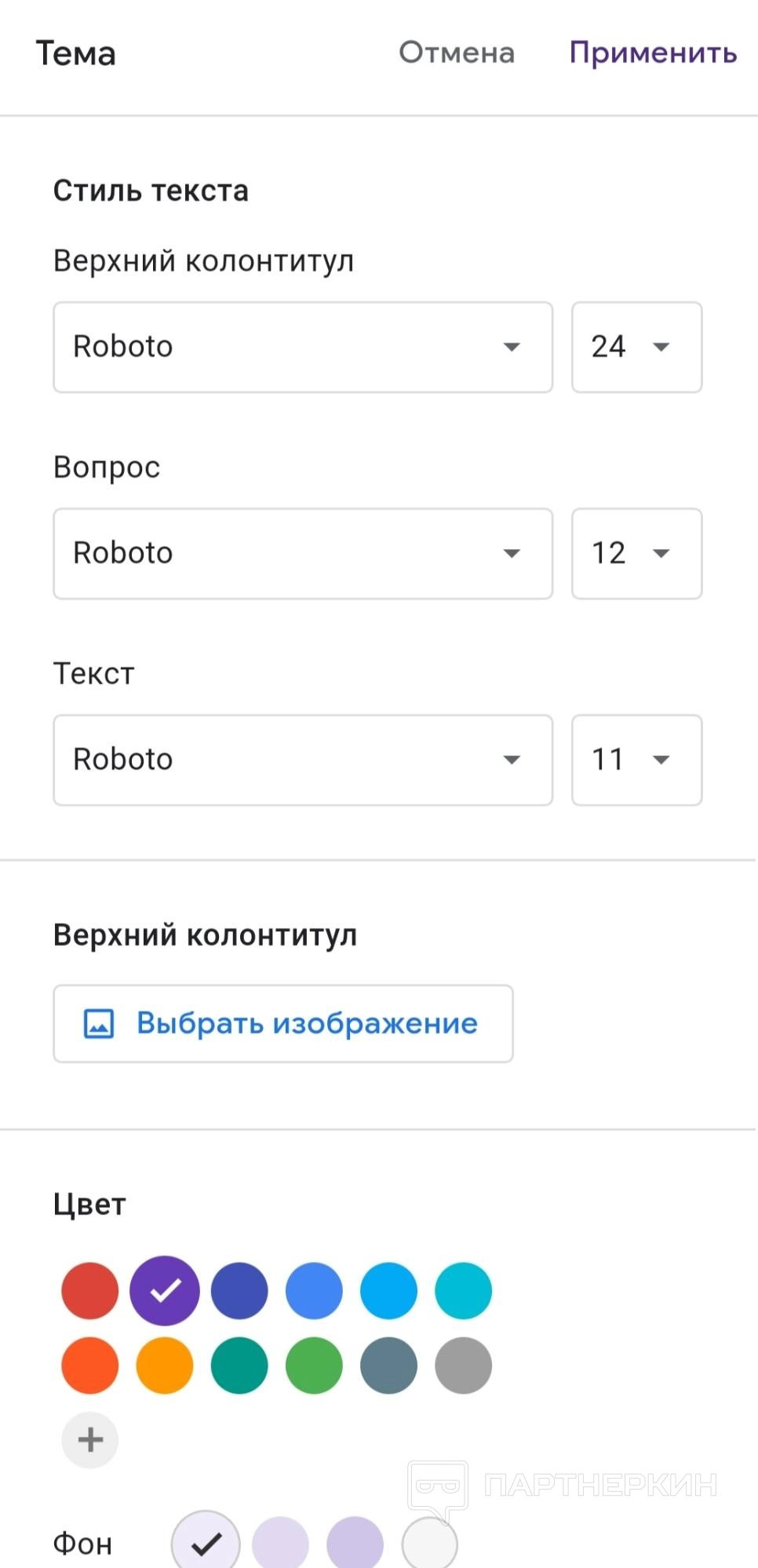
С мобильного устройства доступны все те же настройки форм, что и с ПК. Например, со смартфона полностью отображаются все доступные цвета для настройки темы, шрифты и многое другое.
Таким образом у пользователей есть доступ к своим проектам как со стационарного компьютера, так и с мобильного устройства за счет полной адаптивности сервиса к разным устройствам.
Вывод
Сервис бесплатный в своем использовании ровно до момента, если не понадобится расширить список возможностей и воспользоваться всем пакетом услуг от Google Workspace.
Платформа имеет базовый набор инструментов для создания уникальных форм, способствующих сбору данных для различных целей и в разных сферах деятельности. Его можно использовать в организации онлайн-обучений, для опроса своей клиентской базы или сбора их данных и многого другого.
Готовые проекты сохраняются в облачное хранилище вплоть до момента их удаления вручную. Публиковать их можно посредством рассылки по почтовым адресам, с помощью ссылки или вставлять специальный код в свой веб-ресурс. Формы можно создавать как с нуля, так и используя готовые шаблоны.
Сервис позволяет работать с проектом всей командой — достаточно открыть к нему доступ для других.
Для всех пользователей есть вспомогательные ресурсы в виде ответов на часто задаваемые вопросы и техподдержка.
*запрещенная в РФ организация
Официальный адрес сайта —
Похожие публикации
Партнёрские программы
Смотреть все1WIN ПАРТНЕРКА
Обзор RollerAds: умная пуш-сеть с инновационными инструментами
BroPush - партнёрская программа для монетизации и заработке на сайтах
Партнерская программа Семяныча - Лучшая партнерка по CPA и CPC моделям
Магазин
Смотреть все
Бот для продажи VPN 3X-UI для Telegram
Telegram-бот для продажи VPN! Автоматизированный бот для продажи вашего...

Мониторинг хайп проектов на движке DLE
В данном скрипте есть возможность включить функцию чтобы пользователи сами...

Скрипт казино с 5 классическими играми.
Разработчики онлайн-казино, хотим поделиться отличной новостью: в январе мы...

Customer WishList / Избранные товары покупателей
Данный модуль позволяет просматривать избранные товары пользователей. Есть...

Меняем заголовок и favicon
Меняет favicon и title, при переходе пользователя на другую вкладку в браузере....
















